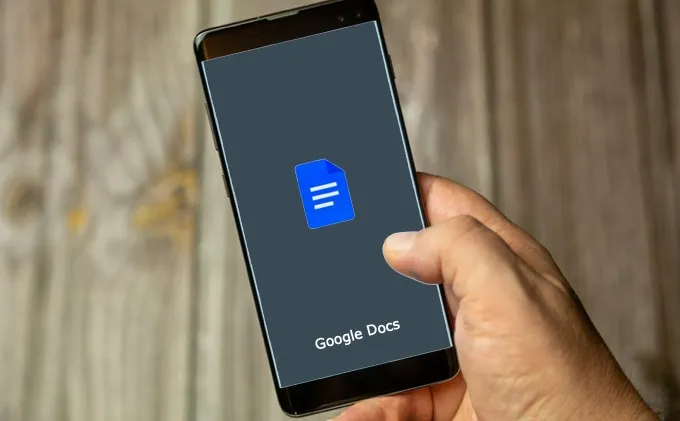Theo mặc định, Google Tài liệu sử dụng chủ đề ánh sáng, nhưng chế độ tối là lý tưởng khi sử dụng thiết bị của bạn vào ban đêm hoặc trong điều kiện ánh sáng yếu. Chế độ tối là một cách để giảm mỏi mắt bên cạnh việc sử dụng bộ lọc ánh sáng xanh hoặc điều chỉnh độ sáng trên màn hình mà không làm tiêu hao pin của thiết bị.
Hướng dẫn này giải thích cách sử dụng Google Tài liệu ở chế độ tối trên máy tính để bàn và thiết bị di động. Đảm bảo bạn bật chế độ tối trên Mẹo Công nghệ Trực tuyến bằng cách nhấp vào nút chuyển đổi ở trên cùng bên phải!
Nội dung bài viết
Cách bật Chế độ tối trong Google Tài liệu
Google Tài liệu thiếu một cách tích hợp để bật và sử dụng chế độ tối hoặc chủ đề ban đêm trên máy tính để bàn. Nếu bạn đang sử dụng trình duyệt Chrome, tính năng chế độ tối được ẩn sau cờ Chrome, cho phép bạn truy cập các tùy chỉnh trình duyệt khác nhau và thử nghiệm các tính năng Chrome sắp ra mắt.
Ghi chú: Cờ Chrome có thể không khả dụng với mọi người và cờ có thể ảnh hưởng đến hiệu suất trình duyệt của bạn.
Ngoài ra, việc thay đổi cờ này sẽ ảnh hưởng đến mọi trang web bạn truy cập, vì vậy chỉ cần lưu ý điều đó. Mọi trang web sẽ bị buộc chuyển sang chế độ tối, cho dù các trang web đó có hỗ trợ hay không. Cá nhân tôi, nó hơi quá đáng đối với tôi vì nó khiến Gmail hoàn toàn trở nên đen và một loạt các trang web khác mà tôi có xu hướng sử dụng. Dưới đây, tôi liên kết đến một số lựa chọn thay thế mà bạn có thể sử dụng chỉ cho chính Google Tài liệu.
- Kiểu chrome: // flags trong thanh địa chỉ trên trình duyệt Chrome và nhấn Enter.

- Kiểu Buộc chế độ tối trong hộp tìm kiếm.

- Lựa chọn Đã bật từ menu thả xuống bên cạnh Buộc chế độ tối cho nội dung web.

- Lưu bất kỳ công việc nào trên trình duyệt của bạn và sau đó chọn Khởi chạy lại để áp dụng các thay đổi.

- Khi trang Google Documents mở lại, nó sẽ ở chế độ tối và màu chữ sẽ là màu trắng.

Ngoài ra, bạn có thể cài đặt tiện ích mở rộng trình duyệt của bên thứ ba để chuyển sang chế độ tối trong Google Tài liệu. Chế độ tối và Chế độ tối của Google Tài liệu là một trong những tiện ích mở rộng tốt nhất của Chrome để bật chế độ tối trên máy tính để bàn vì chúng dễ sử dụng mà không cần thiết lập phức tạp. Nếu đang sử dụng trình duyệt Firefox, bạn có thể thử tiện ích bổ sung của trình duyệt Darkdocs để làm tối Google Documents.
- Mở trình duyệt Chrome, truy cập Chế độ tối Trang tiện ích mở rộng của Chrome và chọn Thêm vào Chrome.

- Lựa chọn Thêm phần mở rộng.

- Chọn nút chuyển đổi màu trắng ở trên cùng bên phải của màn hình để bật hoặc tắt chế độ tối.

Bật Chế độ tối trong Google Tài liệu trên thiết bị Android
Ứng dụng Google Tài liệu trên thiết bị Android của bạn cho phép bạn chuyển đổi giữa các chế độ sáng và tối. Bạn có thể bật chế độ tối trên toàn hệ thống trên các ứng dụng trên thiết bị Android của mình, nhưng nếu bạn chỉ muốn chế độ tối trên Google Tài liệu, hãy làm theo các bước bên dưới:
- Mở Google Tài liệu và nhấn Thực đơn.

- Nhấn vào Settings.

- Nhấn vào Chọn chủ đề.

- Lựa chọn Tối để sử dụng Google Tài liệu ở chế độ tối.

Bật Chế độ tối trong Google Tài liệu trên thiết bị iOS
Bạn cũng có thể sử dụng Google Documents ở chế độ tối trên iPhone hoặc iPad của mình. Google đã thêm chế độ tối cho G Suite trên iOS, bao gồm Google Trang tính và Google Trang trình bày.
Tất cả người dùng G Suite, cả chuyên nghiệp hay cá nhân, hiện có thể sử dụng chế độ tối trên thiết bị iPhone hoặc iPad của họ với phiên bản Tài liệu, Trang tính và Trang trình bày mới nhất.
- Mở Google Tài liệu ứng dụng trên iPhone của bạn.
- Nhấn vào Thực đơn ở trên cùng bên trái của màn hình.
- Nhấn vào Settings.

- Nhấn vào Theme.

- Lựa chọn Tối.

Chủ đề tối tự động điều chỉnh tài liệu của bạn để phù hợp với chủ đề, do đó cải thiện cách bạn xem tác phẩm của mình.
Bật Chế độ tối để dễ đọc hơn
Bây giờ bạn đang sử dụng Google Tài liệu ở chế độ tối, hãy xem thêm các mẹo sử dụng Google Tài liệu, chẳng hạn như chèn chữ ký hoặc chuyển sang hướng ngang để định dạng các tài liệu rộng hơn như áp phích hoặc trang trình bày.
Nếu bạn thích Google Tài liệu ở chế độ tối, bạn có thể đọc bài viết của chúng tôi về cách bật chế độ tối trong Windows 10, chế độ tối trên macOS, chế độ tối cho YouTube và chế độ tối cho một loạt ứng dụng Google trên Android.